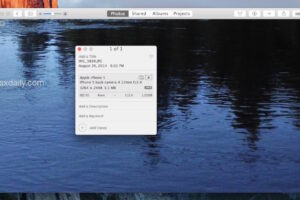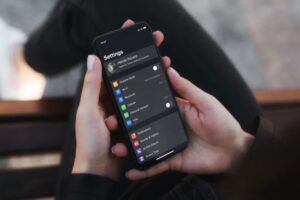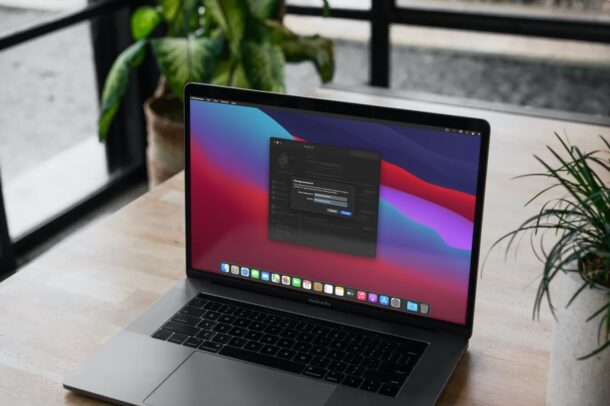Comment effacer tous les fichiers journaux des utilisateurs sur un Mac
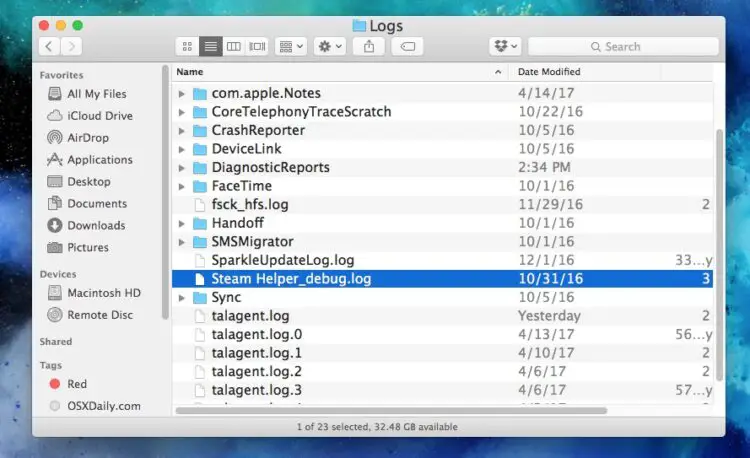
Mac OS dispose d'un système élaboré de journalisation au niveau des applications qui surveille et consigne les diverses fonctionnalités au niveau du système et des applications, y compris les plantages d'applications, les problèmes et les erreurs internes au sein des applications. La plupart de ces informations ne sont utiles que pour le débogage et l'utilisation par les développeurs et ne sont pas très utiles pour l'utilisateur moyen de Mac, mais lorsque vous soumettez un rapport de bogue pour une application qui a planté, ce sont les types de journaux qui sont généralement recueillis et inclus dans ce rapport de bogue ou de plantage.
Nous allons vous montrer comment accéder aux fichiers journaux bruts et effacer ces journaux de niveau utilisateur à partir d'un Mac. Ce cours s'adresse aux utilisateurs Mac avancés qui savent ce qu'ils font avec ces fichiers journaux et pourquoi ils pourraient vouloir les supprimer. Il ne s'adresse pas du tout aux utilisateurs moyens ou novices.
Pour être parfaitement clair, il ne s'agit pas de journaux d'activité des utilisateurs, ni de quoi que ce soit de ce genre. Ces journaux sont presque entièrement des journaux de plantages et d'erreurs pour des applications particulières. Malgré ce que certains services publics tiers peuvent prétendre, la suppression des journaux de niveau utilisateur n'est pas une tâche nécessaire et ne doit pas être encouragée. Comme pour le nettoyage du cache et des fichiers temporaires sur un Mac, la suppression des journaux ne présente aucun avantage pratique pour l'utilisateur Mac moyen et la grande majorité d'entre eux ne devrait pas le faire. Si vous souhaitez simplement consulter les journaux, l'ouverture de l'application Console est généralement une meilleure approche.
Comment effacer les journaux d'utilisateur de Mac OS
N'oubliez pas de sauvegarder votre Mac avant de commencer. Ne sautez pas la sauvegarde d'un Mac avant de supprimer un fichier.
- Dans le Mac Finder, déroulez le menu "Go" et choisissez "Go To Folder"
- Entrez le chemin d'accès au répertoire suivant exactement, y compris le tilde :
- Choisissez les journaux que vous souhaitez inspecter ou supprimer, ou bien sélectionnez-les tous et mettez-les à la poubelle
- Vider la poubelle comme d'habitude
~/Bibliothèque /Logs
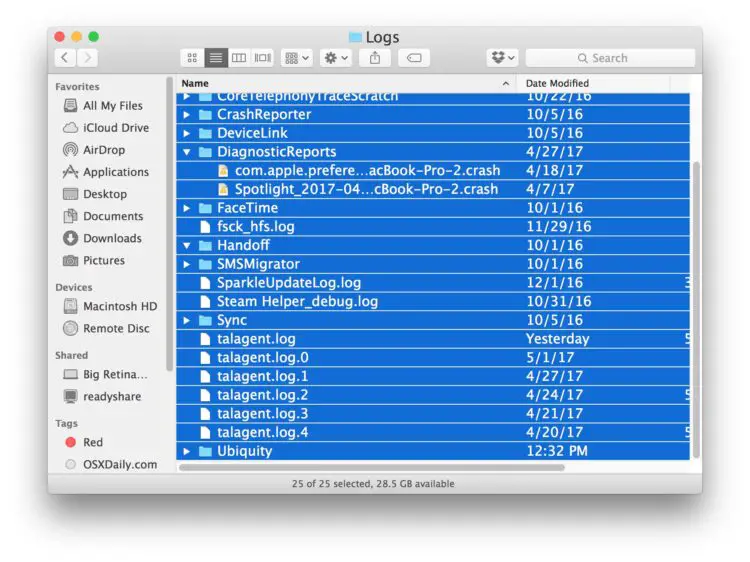
Il est très rare que les fichiers journaux s'étendent jusqu'à une taille incontrôlée ou soient une charge, il est donc peu probable que vous restauriez un espace disque significatif en supprimant les fichiers journaux, ce qui peut prendre quelques mégaoctets ou peut-être même seulement quelques kilooctets.
Bien que la suppression et l'effacement des fichiers journaux ne présentent pratiquement aucun avantage pratique, nous sommes interrogés à ce sujet avec une certaine régularité. Certains utilisateurs de Mac peuvent de toute façon mettre à la poubelle leurs journaux, peut-être dans le cadre d'une série de tâches de nettoyage manuel comme le vidage des caches et des fichiers temporaires, le vidage des caches des navigateurs web dans Safari ou dans Chrome, le redémarrage et dans le cadre d'une maintenance générale du système. Il y a peut-être un effet placebo pour l'utilisateur avec les journaux, mais contrairement au redémarrage et à d'autres opérations de maintenance du système, cela ne présente pas vraiment d'avantage pour la plupart des non-développeurs.
Que sont les fichiers journaux de l'utilisateur sur Mac OS de toute façon ?
Comme indiqué précédemment, la plupart des fichiers journaux des utilisateurs sont des journaux de plantages d'applications ou d'erreurs d'applications. La plupart des erreurs d'application qui sont enregistrées ne seront même pas visibles par l'utilisateur, c'est juste une activité en arrière-plan dans l'application elle-même qui peut être défaillante ou boguée ou qui peut déclencher une autre erreur.
Si vous utilisez Quick Look ou TextEdit pour visualiser l'un des fichiers journaux, vous constaterez qu'il contient principalement des messages d'erreur en charabia qui n'ont aucune valeur pratique pour l'utilisateur, voici un exemple d'un tel journal :
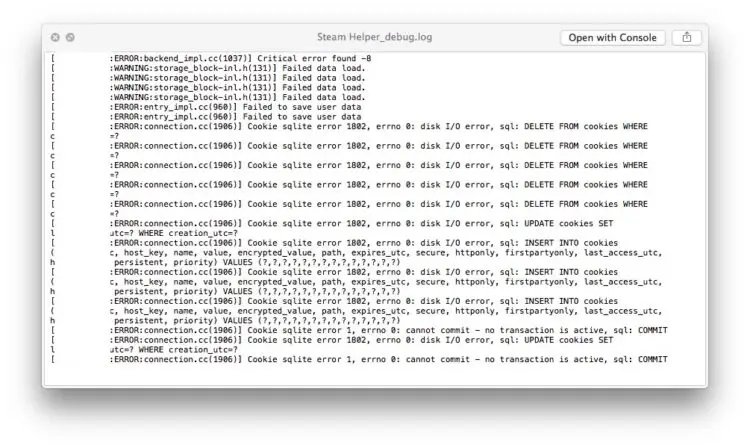
Comme vous pouvez le constater, la quasi-totalité de ces données sont à 100% non pertinentes et dénuées de sens pour l'utilisateur moyen de Mac, elles s'adressent principalement aux programmeurs et aux développeurs qui déboguent leurs applications.
La suppression des journaux va-t-elle accélérer mon Mac ?
Non, la suppression des journaux n'accélérera pas votre Mac. Je ne peux penser qu'à un seul exemple spécifique à l'application Terminal où l'accélération est obtenue en supprimant des fichiers journaux spécifiques au système, et j'utilise un Mac depuis les années 1980 (oui, un dinosaure virtuel). Comme je l'ai mentionné à plusieurs reprises, il n'y a pratiquement aucun avantage pratique pour l'utilisateur moyen à supprimer les journaux d'utilisateur sur un Mac.
Avez-vous des conseils, des astuces, des conseils, des rituels ou des opinions sur la façon de supprimer et d'effacer les fichiers journaux des comptes utilisateurs sur un Mac ? Faites-le nous savoir dans les commentaires !